多表格数据汇总可以使用透视表,使用函数,今天office教程网分享一个通过合并计算完成多表格数据汇总方法,合并计算分为两种情况,一种情况是:多个表格类别一致数据不同,另一种情况......
2021-11-25 138 excel合并计算 excel多表格数据汇总求和
Excel不仅可以制作表格、计算数据,同时还能把数据做成各种图表,使得繁杂的数据分析更为清晰、更为直观。所以,在excel中能用图表展现的数据分析就不要用表格了。那如何在excel里添加图表数据分析呢?我们现在把这张成绩表以图表的形式展现出来。
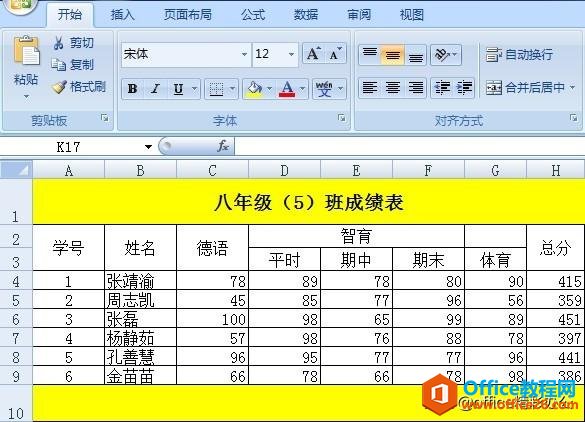
1、选中需要用图表展现的数据,并点击插入,然后选择一种图表样式。
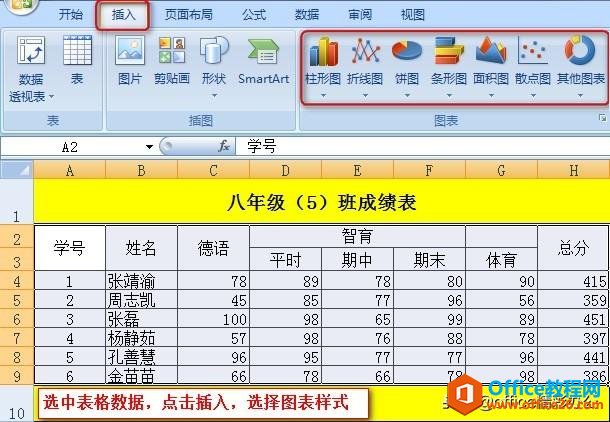
2、选择折线图,然后再选择具体的折线图样式。
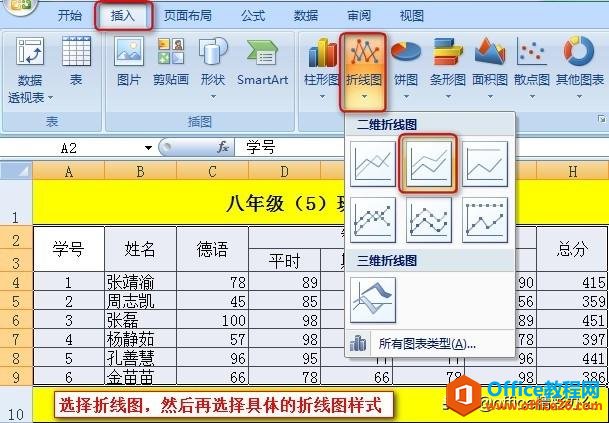
3、点击折线图样式后,初步形成一个折线图表。
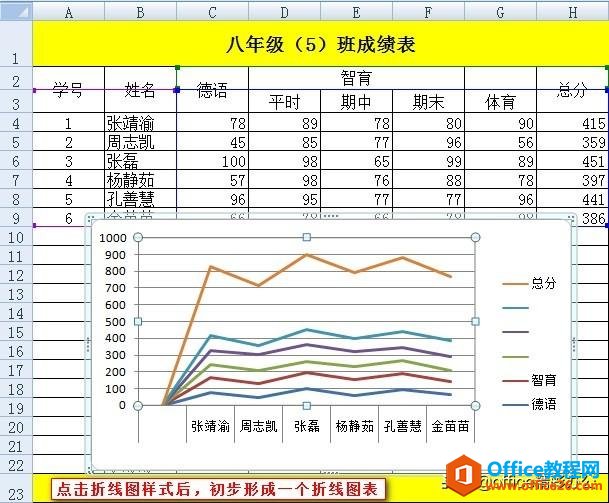
到此折线图表已经生产,现在对图表的进行美化和进一步细化。
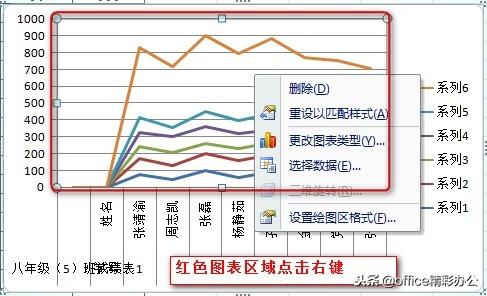
1、给折线拐点添加数据
折线的拐点即为相应人员的峰值,在任意拐点上点击右键后,拐点被选中,在弹出的菜单中选择添加数据标签,即峰值。
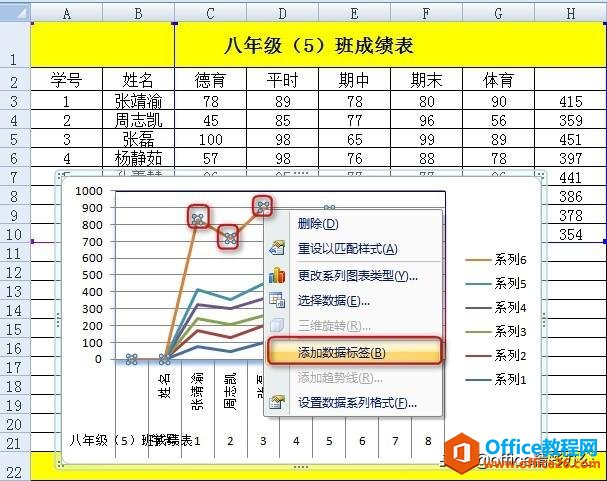
2、设置绘图区格式
绘图区点击右键,选择设置绘图区格式打开对话框。
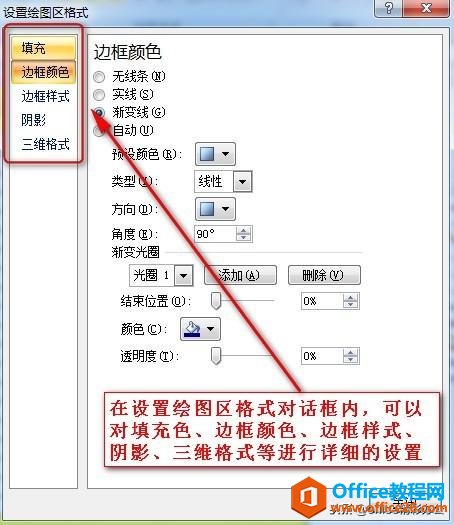
3、重新选择表格数据
在绘图区点击右键,重新选择数据
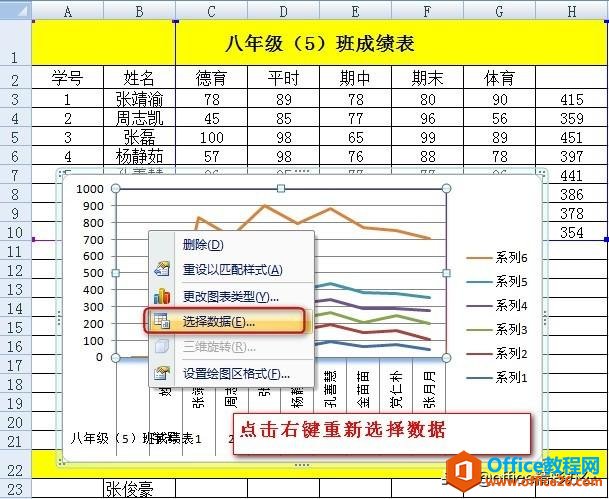
4、更改图表类型
在绘图区点击右键,更改图表类型
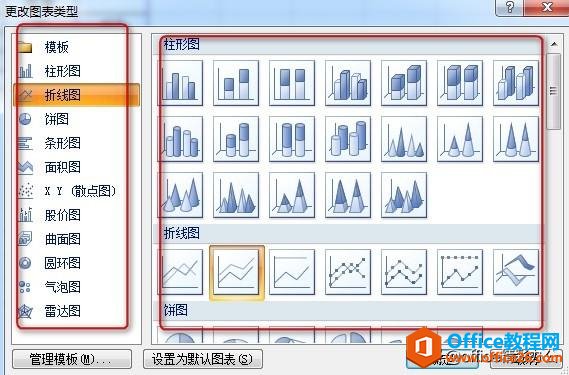
相关文章

多表格数据汇总可以使用透视表,使用函数,今天office教程网分享一个通过合并计算完成多表格数据汇总方法,合并计算分为两种情况,一种情况是:多个表格类别一致数据不同,另一种情况......
2021-11-25 138 excel合并计算 excel多表格数据汇总求和

Excel图表在工作中常用主要有簇状柱形图、堆积柱形图、百分比堆积柱形图等、条形图、折线图、饼图、气泡图、雷达图等,以及多种类型图表的混合使用。不同的图表具有不同的特点,也具有......
2021-11-25 406 excel图表类型

垂直区域|水平区域|混合区域|不连接区域|填充Excel区域|移动Excel区域|拷贝EXCEL区域Excel区域是由多个单元格组成的集合。本文将会从下面的5个知识点来介绍如何使用excel区域。区域......
2021-11-25 465 Excel区域知识

Excel文件选项卡|Excel快速访问工具栏|ExcelRibbon功能区|Excel视图切换|excel行列|Excel状态栏|Excel帮助文档本节将对Excel的工作窗口中的不同组件做简要的介绍。下面逐一介绍每个窗口组件......
2021-11-25 265 Excel工作窗口

隐藏或最小化Ribbon功能区|新建excelRibbon选项卡和组|重命名Ribbon选项卡|添加Excel命令到新建组|重置excelRibbon功能区|设置Excel快速访问工具栏ExcelRibbon功能是微软Excel里最重要的功能组......
2021-11-25 328 Ribbon功能区 Ribbon功能组件